Word2010根据内容调整表格怎么创建
浏览:43日期:2024-01-18 10:36:31
下面给大家分享的是Word2010根据内容调整表格怎么创建的方法,具体操作步骤如下:
1、打开WORD软件,新建空白文档。

2、点击插入菜单,点击表格的小三角图标。
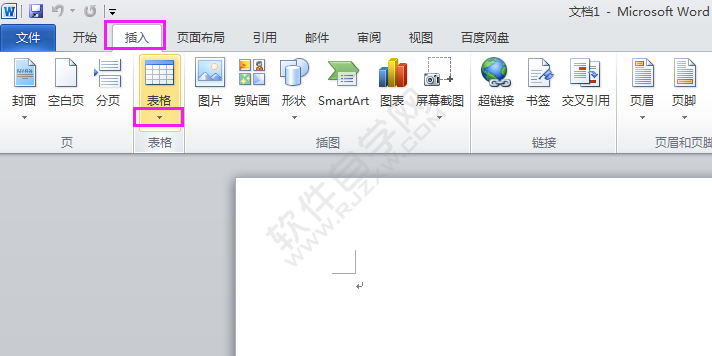
3、点击插入表格。
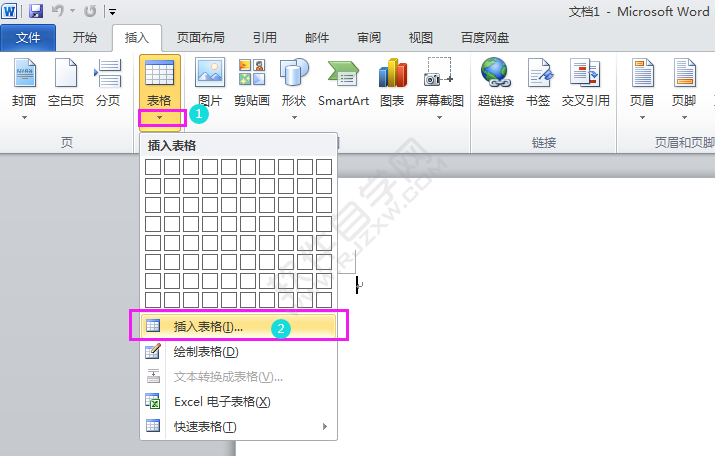
4、弹出插入表格面板,设置行数与列数,选择根据内容调整表格。点击确定。
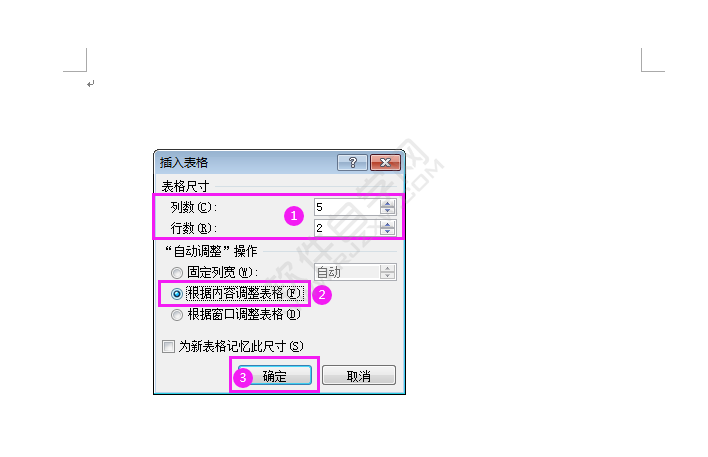
5、这个就插入了一个小表格,根据内容调整的表格。

标签:
word
相关文章:
- 排行榜
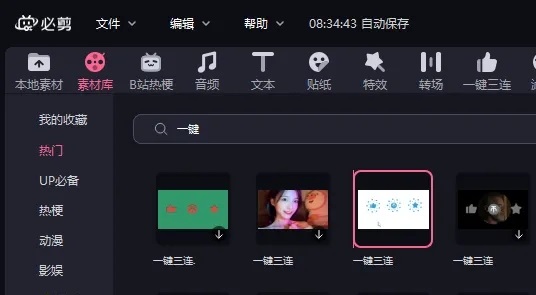
- 必剪电脑版和手机版有区别吗
- 1. 手机QQ怎么打印照片
- 2. 微信视频聊天窗口怎么缩小,微信视频怎么窗口化
- 3. 抖音视频怎么变成壁纸
- 4. ae预合成是干嘛用的详细介绍
- 5. ppt怎么画剪头
- 6. QQ如何永久删除聊天记录?
- 7. 如何申请一点号
- 8. 加好友的软件有哪些
- 9. 微信如何投诉维权
- 10. 文心一言安装教程
 网公网安备
网公网安备